此功能适用于启用 备用日历 的任何语言:阿拉伯语、英语、希伯来语、印地语、中文、日语、韩语和泰语。
短日期和长日期格式(例如 2018 年 11 月 1 日或 2018 年 11 月 1 日)遵循操作系统设置中选择的日期格式。 月份和工作日名称的语言取决于在 Windows 的“ 区域 & 语言 设置”中选择的国家/地区,以及操作系统中选择的日历。 因此,可以看到备用语言或英语 公历 月份名称或翻译的月份名称。
本文内容
备用日历视图
月历视图
月历视图受操作系统中的日历设置的影响。
可在此视图中查看这两种日历格式。 如果选择此选项,则 主要日历 显示在每个单元格的右侧, 备用日历 显示在左侧。 第一个单元格将同时具有月份名称,并且每个月的开头(采用每种格式)将显示相应的月份名称。
每周日历视图
在从右到左日历 方向 设置中,第一天位于右上角,最后一天位于左下角。 这与从左到右的布局相反。 此示例显示从右到左的每周视图,其中“Hijri”作为主要日历,“公历”作为备用日历。
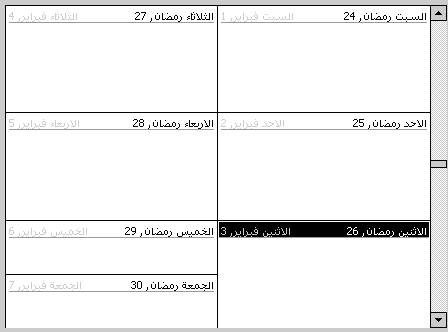
显示备用日历
-
单击“文件”>“选项”>“日历”。
-
在“日历选项”下,选中“启用备用日历检查”框。
-
在此列表中,选择所需语言。
-
第二个列表中,单击所需的日历选项。
双日历视图
可以在“日历”的“日/周/月”视图中显示双 日历信息。 在“周”和“月”视图中,两个日历中的信息将在“每日”单元格中提供。
主要日历 信息显示在日单元格的右上角。 备用日历信息在日期单元格的左上角显示为不可用。
注意:
-
当主日历不是公历时,备用日历的格式取决于 Windows 区域 & 语言 设置中的国家/地区设置。 这可以是该国家/地区可用的任何公历格式。
-
使用双日历时,可以在其“日/周/月”视图中查看任一日历。 某些视图可以显示每个日历中的信息。 此外,表视图中的日期信息可以在任一日历中显示。
从右到左的日历布局
Outlook 支持 从左到右 和 从右到左 日历布局。 此布局会影响“日/周/月”视图。 与从左到右布局相比,从右到左的日历布局在镜像图像视图中显示每周视图和每月视图的天数。 一周的第一天显示在右侧,而天将随着你向左而递增。 日期导航器支持这两种布局。 选择多个日期导航器以显示多个月份信息时,这些月份的布局可以是从左到右或从右到左。
日期导航器中的从右到左的功能
日期导航器可以在多个视图中显示,具体取决于你选择的 主要日历 和布局。
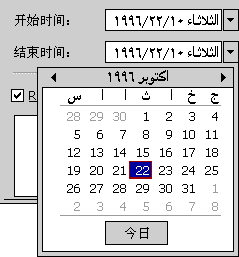
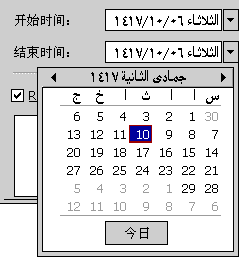
Outlook 使用日期导航器中的缩写作为星期几的名称。
从右到左的功能和日期分析器
可以采用多种格式指定日期,包括使用英文日期和月份名称指定日期,或者使用备用语言的日期和月份名称。 日期分析器支持阿拉伯语、英语公历、希伯来语和仅限阿拉伯语的 Hijri 月份名称。 如果使用日/月/年数字格式键入日期,则日期分析器会将你带到当前或 主要日历 中的该日期。 但是,可以使用属于 备用日历 的月份名称指定特定日期,日期分析器会将你带到该日期。
可以键入特定的主要日历或备用日历日期,日期分析器将能够解释它并将日历移动到该日期。
例如,如果主 (系统) 日历为公历,辅助日历为 Hijri,并在“转到日期”对话框的“日期”字段中键入 2/1/99,则日期分析器会将它解释为 1999 年 1 月 2 日。 如果主日历改为 Hijri,则日期分析器会将它解释为 







